Wie füllt man nur Wochentage oder Wochenenden in Excel aus?
In einigen Fällen müssen Sie möglicherweise nur Sequenzen von Wochentagen oder Wochenenddaten in Ihrem Arbeitsblatt ausfüllen. In Excel können wir das Datum ziehen, um Ihren Bedarf zu decken, aber sowohl Wochentage als auch Wochenenden werden dabei berücksichtigt. Gibt es schnelle Möglichkeiten für uns, nur Wochentage oder Wochenenden in Excel auszufüllen?
Nur Wochentage im Arbeitsblatt mit Auto-Ausfülloptionen ausfüllen
Nur Wochenenden im Arbeitsblatt mit Formel ausfüllen
 Nur Wochentage im Arbeitsblatt mit Auto-Ausfülloptionen ausfüllen
Nur Wochentage im Arbeitsblatt mit Auto-Ausfülloptionen ausfüllen
Um eine Liste von Arbeitstagen zu erstellen, gehen Sie bitte wie folgt vor:
1. Geben Sie das erste Wochentagsdatum in Ihr Arbeitsblatt ein, wie Sie es benötigen.
2. Ziehen Sie den Ausfüllknauf bis zu den Daten, an denen Sie enden möchten, siehe Screenshot:
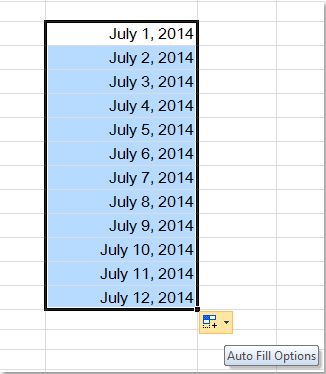
3. Klicken Sie dann auf die Schaltfläche „Auto-Ausfülloptionen“ in der rechten unteren Ecke und wählen Sie die Option „Wochentage ausfüllen“, siehe Screenshot:

4. Und jetzt sehen Sie, dass nur die Wochentage im Arbeitsblatt ausgefüllt sind.

 Nur Wochenenden im Arbeitsblatt mit Formel ausfüllen
Nur Wochenenden im Arbeitsblatt mit Formel ausfüllen
Mit den Auto-Ausfülloptionen können Sie nur die Wochentage ausfüllen, aber wenn Sie nur das Wochenenddatum ausfüllen möchten, kann Ihnen die folgende Formel helfen.
1. Geben Sie diese Formel =TEXT("2014-7-26"+INT(ZEILE(A1)/2)+(AUFRUNDEN(ZEILE(A1)/2;1)-1)*6;"tt/mm/jjjj") in eine leere Zelle ein. (Das Datum „2014-7-26“ ist der Start-Samstag, den Sie ausfüllen möchten, Sie können es nach Bedarf ändern, aber stellen Sie sicher, dass das Datum mit einem Samstag beginnt).
2. Drücken Sie dann die Eingabetaste und wählen Sie die Datumszelle aus, dann ziehen Sie den Ausfüllknauf, um das benötigte Datum auszufüllen. Siehe Screenshot:
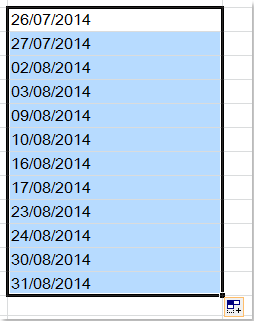
3. Und jetzt sind nur die Wochenenddaten (Samstage und Sonntage) in Ihrem Arbeitsblatt ausgefüllt.
Die besten Produktivitätstools für das Büro
Stärken Sie Ihre Excel-Fähigkeiten mit Kutools für Excel und genießen Sie Effizienz wie nie zuvor. Kutools für Excel bietet mehr als300 erweiterte Funktionen, um die Produktivität zu steigern und Zeit zu sparen. Klicken Sie hier, um die Funktion zu erhalten, die Sie am meisten benötigen...
Office Tab bringt die Tab-Oberfläche in Office und macht Ihre Arbeit wesentlich einfacher
- Aktivieren Sie die Tabulator-Bearbeitung und das Lesen in Word, Excel, PowerPoint, Publisher, Access, Visio und Project.
- Öffnen und erstellen Sie mehrere Dokumente in neuen Tabs innerhalb desselben Fensters, statt in neuen Einzelfenstern.
- Steigert Ihre Produktivität um50 % und reduziert hunderte Mausklicks täglich!
Alle Kutools-Add-Ins. Ein Installationspaket
Das Kutools for Office-Paket bündelt Add-Ins für Excel, Word, Outlook & PowerPoint sowie Office Tab Pro und ist ideal für Teams, die mit mehreren Office-Anwendungen arbeiten.
- All-in-One-Paket — Add-Ins für Excel, Word, Outlook & PowerPoint + Office Tab Pro
- Ein Installationspaket, eine Lizenz — in wenigen Minuten einsatzbereit (MSI-kompatibel)
- Besser gemeinsam — optimierte Produktivität in allen Office-Anwendungen
- 30 Tage kostenlos testen — keine Registrierung, keine Kreditkarte erforderlich
- Bestes Preis-Leistungs-Verhältnis — günstiger als Einzelkauf der Add-Ins